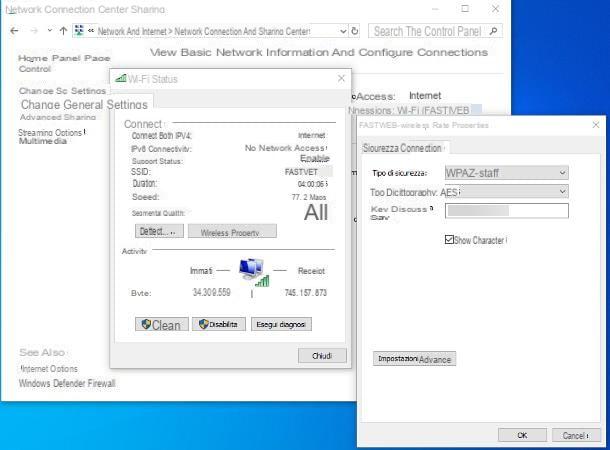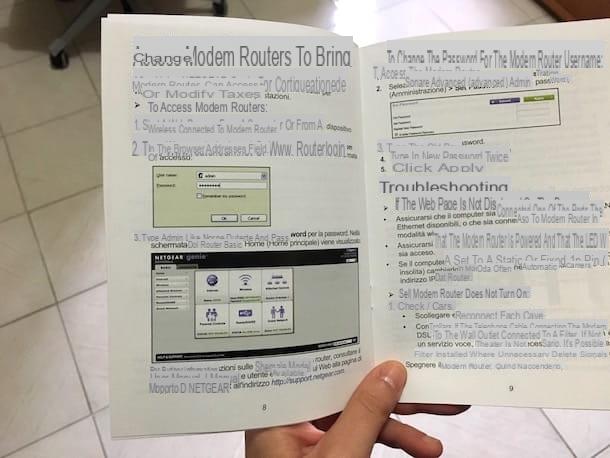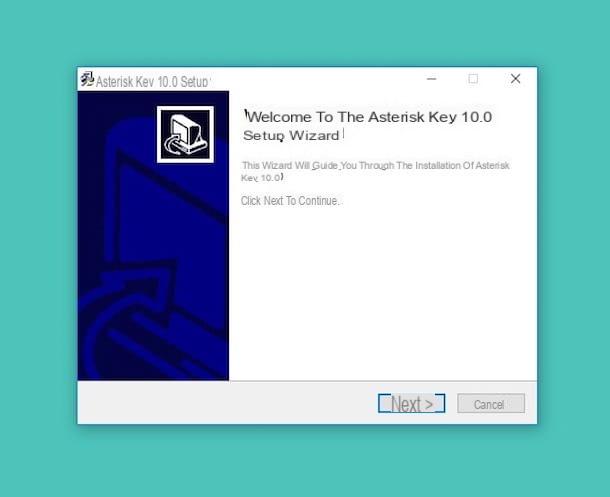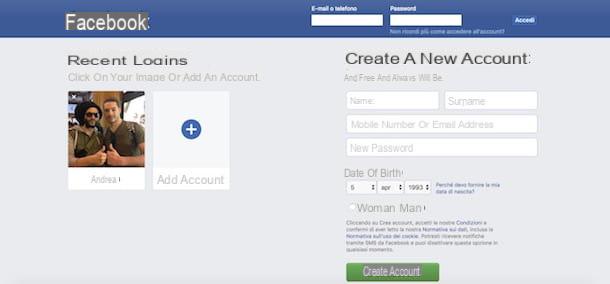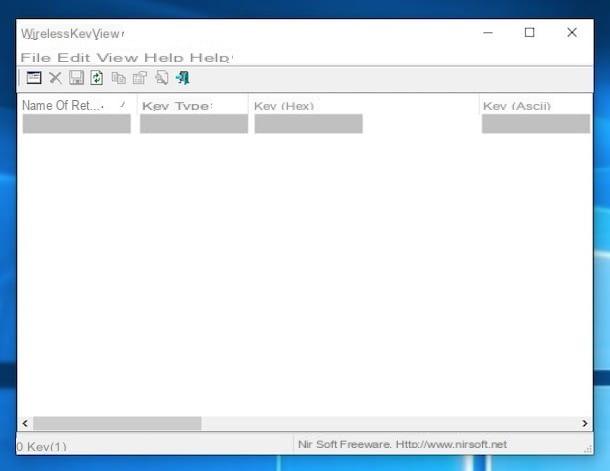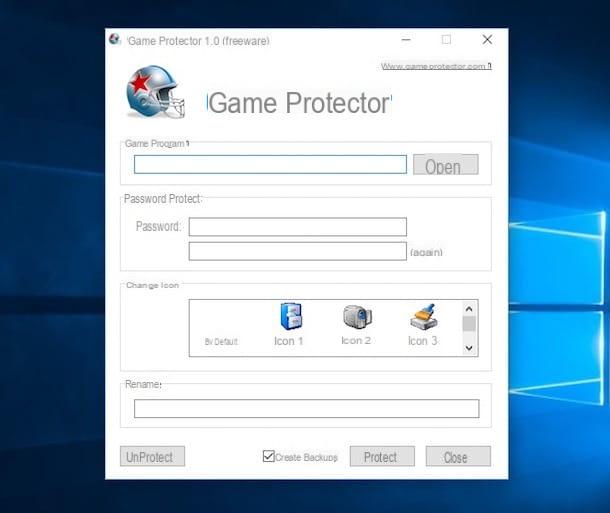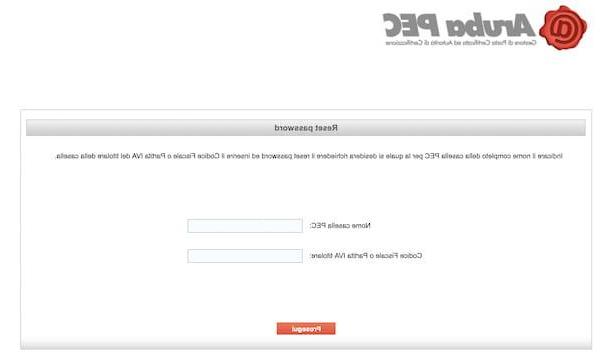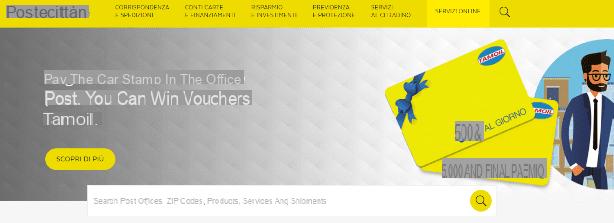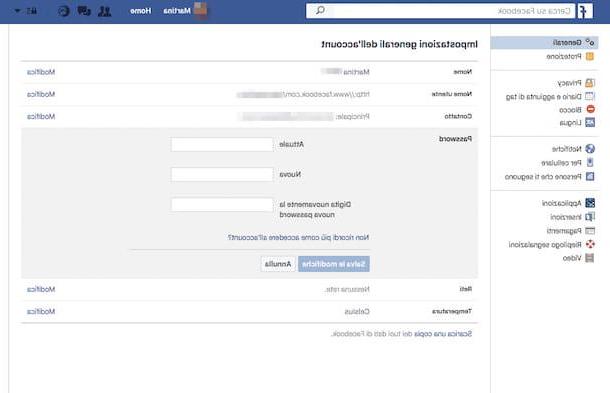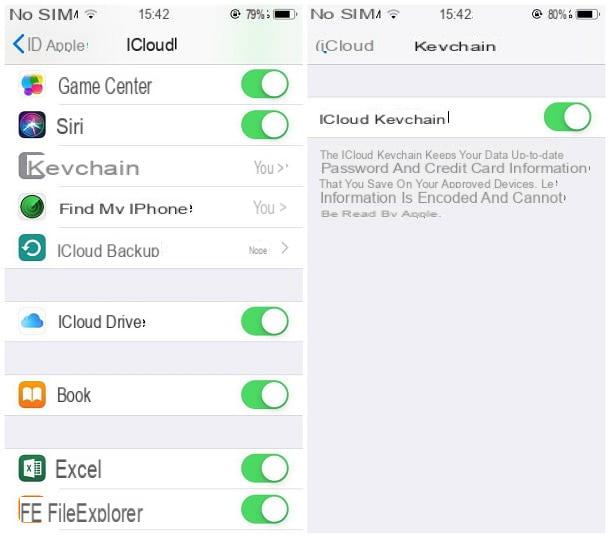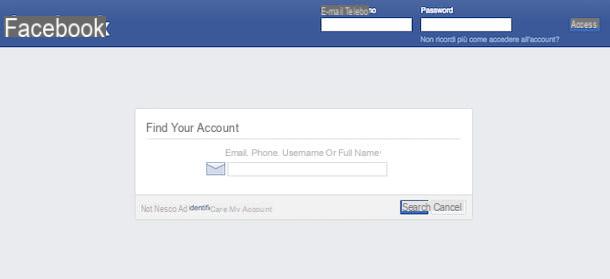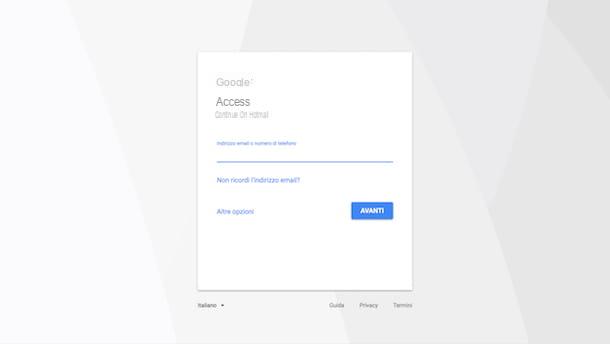Comment changer votre mot de passe PSN
Sony se soucie beaucoup de l'expérience utilisateur offerte à ses clients et leur permet de gérer indépendamment leur compte directement depuis des consoles de jeux, depuis des ordinateur">ordinateurs (via un navigateur commun pour la navigation Web) ou via l'application officielle PlayStation pour smartphones et tablette. Vous trouverez donc ci-dessous toutes les démarches à suivre pour réaliser votre objectif.
PlayStation 4
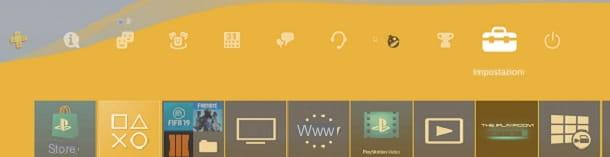
PlayStation 4 vous permet de changer le mot de passe de votre compte PlayStation Network directement à partir des paramètres de votre système d'exploitation. Cette méthode est évidemment conçue pour être confortable et fonctionnelle et ne pas prendre trop de temps.
Tout ce que vous avez à faire pour en profiter est d'aller au barre d'outils en haut du menu PlayStation et appuyez sur le bouton X contrôleur au-dessus de l'icône réglages. Ensuite, sélectionnez Gestion des comptes et après Information sur le compte.
Maintenant, appuyez sur le bouton X du contrôleur au-dessus de l'écriture sécurité et vous serez invité à saisir à nouveau le Mot de passe de votre compte : effectuez cette action et sélectionnez OK. Appuyez ensuite sur le bouton X du contrôleur au-dessus du bouton Mot de passe, saisissez le nouveau mot de passe et sélectionnez Confirmation.
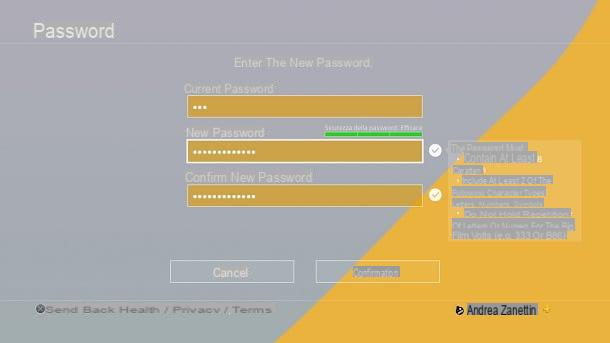
Parfait, vous pouvez désormais accéder à votre profil PSN grâce aux nouvelles données que vous avez saisies. On peut vous demander de reconnectez-vous sur les différents appareils à votre disposition.
ordinateur">ordinateur
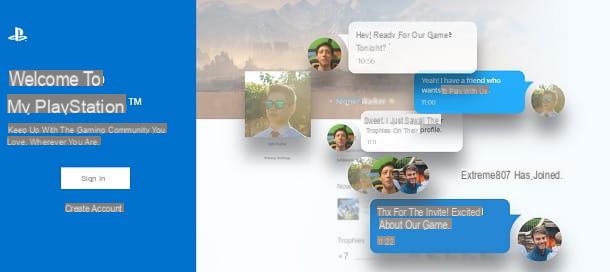
Sony propose également un portail Web qui vous permet de modifier le mot de passe associé à votre compte PlayStation Network depuis votre PC. Les instructions à suivre sont triviales : en un rien de temps, vous pouvez recommencer à jouer avec vos amis en utilisant de nouveaux identifiants.
Pour continuer, il vous suffit de vous connecter au site officiel PlayStation, de cliquer sur le bouton Ma PlayStation en haut à droite et appuyez sur le bouton blanc Se connecter / Se connecter, qui se trouve à gauche de l'écran qui apparaît. Ensuite, entrez leadresse électronique (Identifiant de connexion) et la Mot de passe de votre compte et appuyez sur le bouton bleu Connexion.
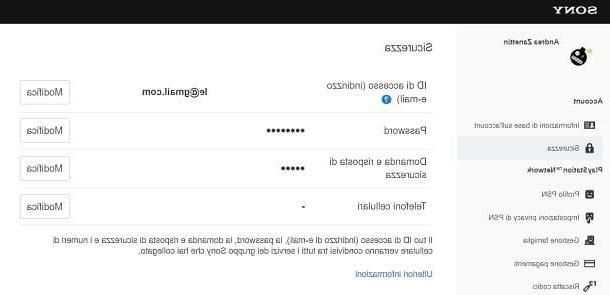
À ce stade, appuyez sur l'écriture profil présent en haut à gauche et sélectionnez l'option Paramètres de confidentialité dans l'écran qui s'ouvre. Maintenant, cliquez sur l'écriture sécurité présent dans la barre de gauche et appuyez sur le bouton Modification placé à côté de l'écriture Mot de passe. Ensuite, entrez Mot de passe actuel e Nouveau mot de passe et cliquez sur le bouton bleu Sauver.
Parfait - vous venez de changer le mot de passe de votre compte PlayStation Network. Content? Je vous ai dit que la procédure était vraiment facile à suivre !
Smartphones et tablettes
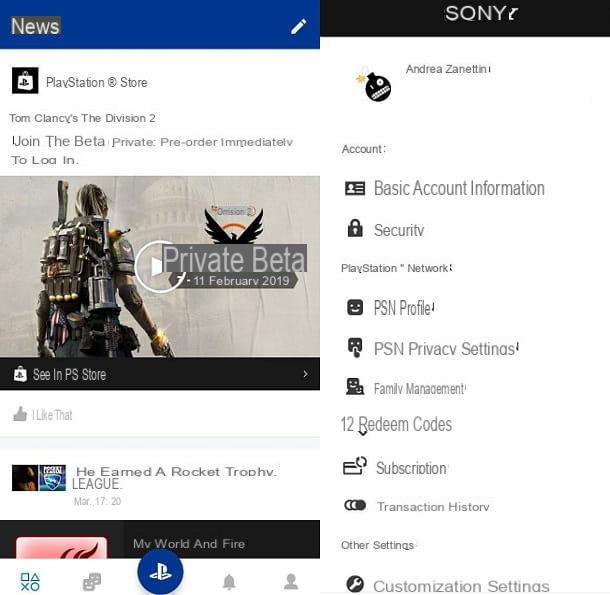
PlayStation permet aux joueurs de surveiller leurs statistiques même en déplacement via l'application PlayStation App, qui parmi ses nombreuses fonctions vous permet également de changer le mot de passe de votre compte PSN.
Pour continuer, vous devez d'abord télécharger l'application sur votre smartphone ou votre tablette en suivant cette courte procédure : ouvrez le Play Store Android ou l'App Store iOS, recherchez "application playstation"Et sélectionnez l'icône de l'application (le logo PlayStation blanc sur fond bleu). Ensuite, installez l'application en appuyant sur le bouton Installer / Obtenir et en vérifiant votre identité, au cas où cela vous serait demandé.
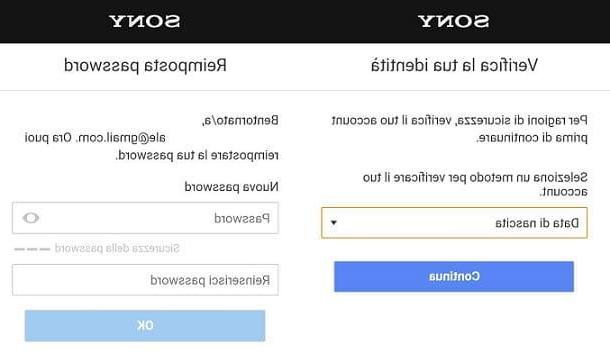
Maintenant, démarrez PlayStation App, appuyez surIcône de compte (le dernier en bas à droite) et faites défiler l'écran qui apparaît. Ensuite, appuyez sur trois points verticaux qui apparaissent en haut à droite et sélectionnez l'option Paramètres de confidentialité.
Appuyez ensuite suricône de trois lignes horizontales en haut à gauche et sélectionnez l'élément sécurité de l'écran qui s'ouvre. Enfin, cliquez sur le bouton Modification placé à côté de l'écriture Mot de passe, insérer Mot de passe actuel e Nouveau mot de passe et appuyez sur le bouton bleu Sauver.
Félicitations, vous avez réussi à changer votre mot de passe. Dans certains cas, vous devrez peut-être reconnectez-vous dans les différents appareils connectés à votre compte. Pour plus de détails à ce sujet, je vous recommande de consulter mon guide sur la façon d'accéder au PlayStation Network.
Comment récupérer le mot de passe PSN
Comment dit-on? Vous ne vous souvenez plus du mot de passe de votre compte PlayStation Network ? Pas de problème, vous serez heureux de savoir que vous êtes au bon endroit. En fait, je vais expliquer sous peu comment récupérer le mot de passe PSN à travers quelques procédures simples qui peuvent être effectuées à partir de PlayStation 4, ordinateur">ordinateur, smartphone et tablette.
PlayStation 4
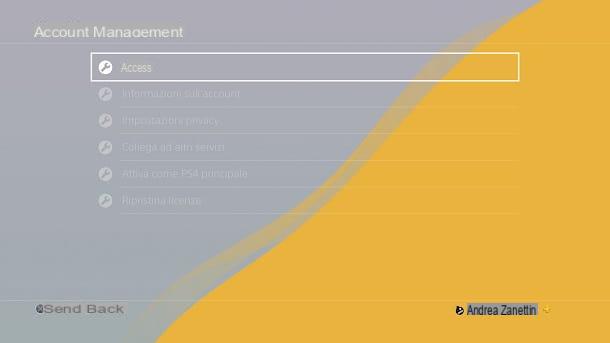
Le système d'exploitation PlayStation permet de gérer le compte PSN dans son intégralité et, par conséquent, permet également de récupérer le mot de passe de ce dernier. La procédure à suivre est simple et en quelques étapes simples, vous pouvez revenir à l'utilisation de votre profil.
Tout ce que vous avez à faire est d'aller au barre d'outils et appuyez sur le bouton X contrôleur au-dessus de l'icône réglages. Maintenant, sélectionnez Gestion de compte et puis monte Clients enregistrés. Appuyez ensuite sur la bouton triangulaire du contrôleur, entrez leadresse électronique connecté à votre compte et appuyez sur le bouton X contrôleur su Avant.
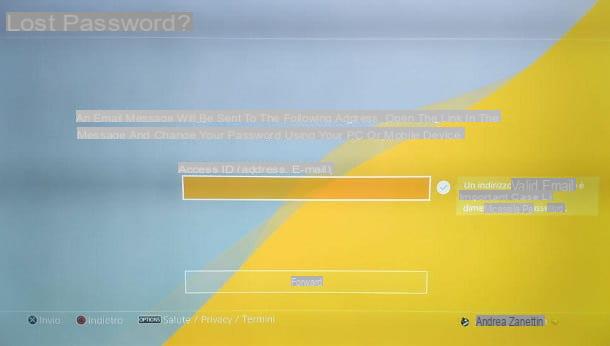
Tu en auras un email de confirmation: cliquez sur le bouton Changer le mot de passe qu'il contient, sélectionnez l'une des méthodes pour vérifier l'identité (la valeur par défaut est date de naissance) et appuyez sur le bouton Continue. Puis entrez le vôtre date de naissance ou les informations qui vous sont demandées et cliquez sur Continue. Enfin, dans l'écran qui apparaît, saisissez le Nouveau mot de passe et appuyez sur le bouton OK.
Vous pouvez maintenant vous reconnecter à votre compte PlayStation Network en entrant simplement votre adresse e-mail et le nouveau mot de passe que vous avez défini. Dans certains cas, vous devrez peut-être reconnectez-vous sur vos appareils connectés.
ordinateur">ordinateur
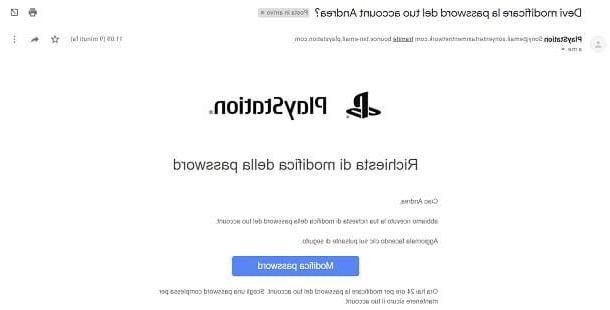
Souhaitez-vous récupérer le mot de passe PSN du PC ? Pas de problème : Sony vous permet de le faire aussi, via son site officiel.
Pour profiter de cette possibilité, il vous suffit de vous connecter sur le site officiel du PlayStation Network et d'appuyer sur le bouton blanc Se connecter / Se connecter. Après cela, cliquez sur l'écriture Problèmes de connexion ?, entrez le vôtre adresse électronique et appuyez sur le bouton bleu Envoyer un e-mail. Il ne vous reste plus qu'à suivre la procédure décrite dans la deuxième partie du chapitre sur la façon de récupérer le mot de passe PSN depuis PlayStation 4 (la procédure est la même).
Smartphones et tablettes
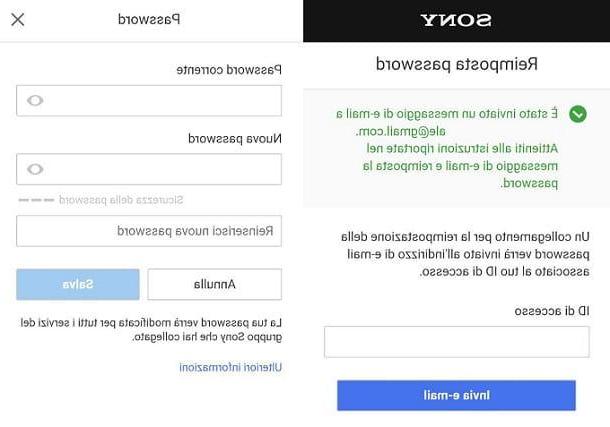
Vous êtes loin de chez vous et n'avez pas d'ordinateur">ordinateur ou de console à portée de main ? Vous faites généralement tout depuis votre smartphone ? Ne vous inquiétez pas, l'application officielle PlayStation App, disponible pour Android et iOS, vous permet de modifier le mot de passe de votre compte de manière très simple.
Tout d'abord, si vous ne l'avez pas déjà fait, vous devez installer la PlayStation App en suivant la procédure trouvée dans le chapitre sur la façon de changer le mot de passe PSN depuis les smartphones et tablettes de ce tutoriel. Après cela, vous devez démarrer l'application, appuyez sur le bouton bleu Continue puis sélectionnez l'option Confirmer et continuer.
Maintenant, appuyez sur l'écriture Problèmes de connexion ? et puis sur Réinitialiser le mot de passe. Votre navigateur par défaut s'ouvrira : saisissez leadresse électronique associé à votre compte PSN et appuyez sur le bouton bleu Envoyer un e-mail puis suivez les instructions du chapitre sur la façon de récupérer le mot de passe PSN de la PlayStation 4 (la procédure est la même).
Contacter le centre de service Sony
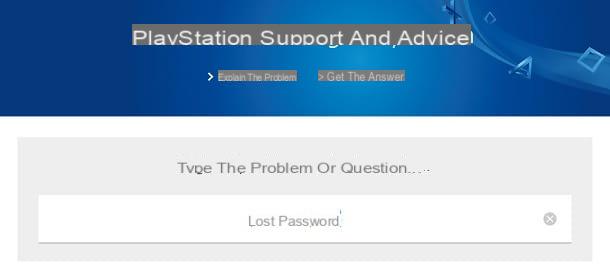
Vous n'avez pas encore pu changer le mot de passe de votre compte PlayStation Network ? Étrange, mais ne vous inquiétez pas : Sony propose presque toujours un service d'assistance actif, conçu spécifiquement pour changer votre mot de passe PSN et beaucoup plus. Tout ce que vous avez à faire est de prendre cinq minutes de temps libre et de suivre les instructions ci-dessous.
Connectez-vous d'abord au site d'assistance officiel de Sony et écrivez quel est le problème que vous avez rencontré dans le barre de recherche vers le bas. Si la situation peut être résolue directement par vous, vous recevrez par la suite diverses informations utiles.

Dans certains cas, cependant, il sera nécessaire d'appeler un opérateur. Pour cela, écrivez "Mot de passe perdu"Dans la barre de recherche et appuyez suricône de l'appareil vous utilisez. Maintenant, faites défiler la page et sélectionnez le bouton appel présente ci-dessous. Après cela, vous recevrez le numéro du centre de service et l'heure à laquelle il est disponible.
Par conséquent, effectuez le appeler et expliquez le problème à l'opérateur qui vous répondra. Dans certains cas, il peut vous être demandé un carte d'identité, je vous recommande donc de le garder à portée de main.
Comment changer le mot de passe PSN